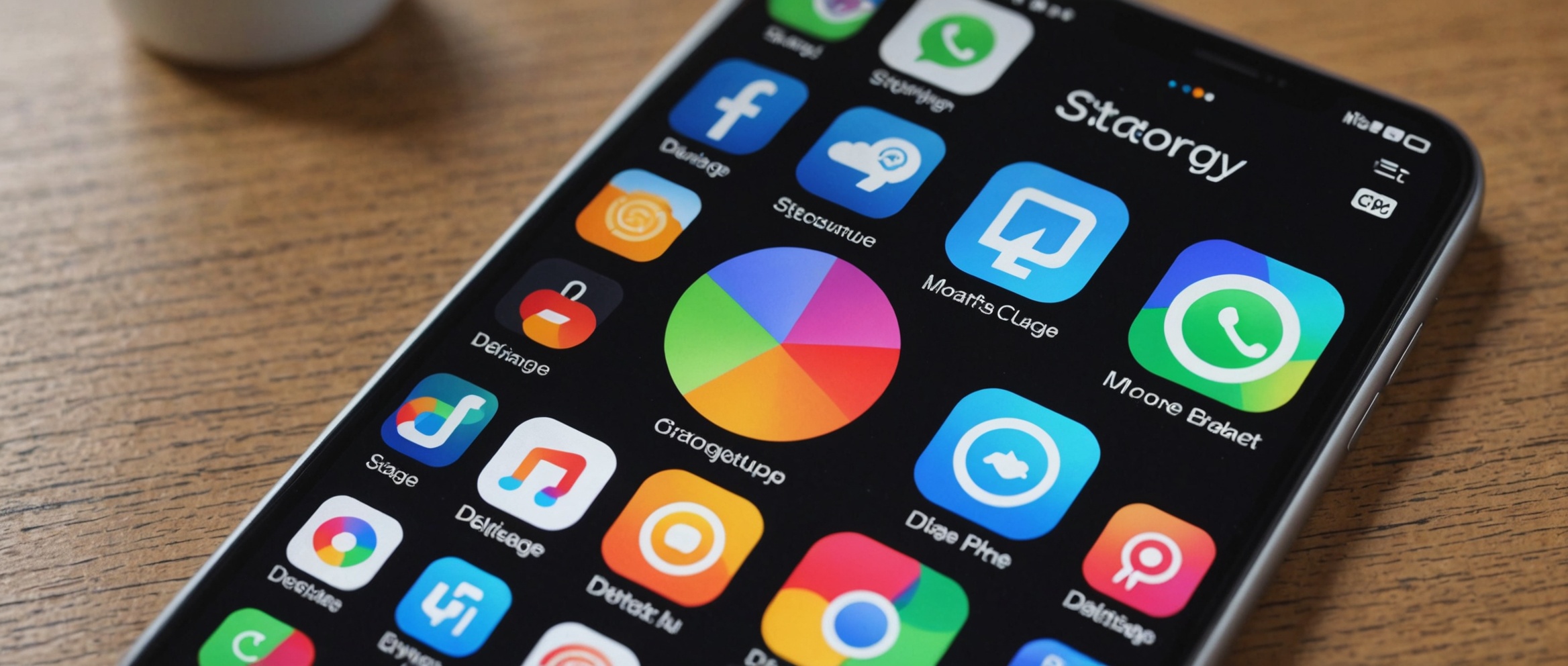Когда память на вашем iPhone заполняется, это может замедлить работу устройства и помешать загружать новые приложения или хранить фотографии. В этой статье мы расскажем о некоторых простых и эффективных способах экономии памяти на вашем iPhone.
Удалите ненужные приложения

Первый и самый очевидный способ освободить память на вашем iPhone – удалить ненужные приложения. Часто мы скачиваем приложения, которыми практически не пользуемся, но они продолжают занимать место. Откройте настройки, перейдите в раздел «Общие» и выберите «Хранилище iPhone». Вы увидите список приложений с объемом занятой памяти. Удалите те, которые вам больше не нужны.
Очистите кэш и временные файлы
Многие приложения накапливают кэш и временные файлы, которые могут занять значительное количество памяти. Важно периодически удалять эти файлы. Это можно сделать через сами приложения или воспользовавшись специальными утилитами для очистки кэша. Например, в браузерах можно очистить историю и кэш через настройки. Также существуют приложения для очистки памяти, которые помогут вам автоматизировать данный процесс.
Очистка временных файлов с помощью специальных программ
Есть несколько программ, которые можно использовать для удаления временных файлов на iPhone. Вот некоторые из них:
- PhoneClean
- CleanMyPhone
- Battery Doctor
Эти приложения помогут вам выполнить глубокую очистку вашего устройства и освободить значительное количество места.
Используйте облачные хранилища
Облачные хранилища, такие как iCloud, Google Drive, Dropbox и другие, могут значительно помочь освободить память на вашем iPhone. Вы можете хранить фотографии, видео, документы и другие файлы в облаке, доступ к которым можно получить в любой момент. Настройка использования облачных хранилищ проста и позволяет вам автоматически загружать фотографии и видео в облако, освобождая память на вашем устройстве.
Удалите старые сообщения и вложения
Со временем приложения для обмена сообщениями (такие как iMessage, WhatsApp, Viber и другие) могут накопить огромное количество сообщений и вложений: фото, видео, аудио и других файлов. Регулярно очищайте чаты от старых сообщений и больших вложений. Это можно сделать вручную или настроив автоматическое удаление сообщений в самих приложениях.
Оптимизация библиотеки фотографий
Фотографии и видео могут занимать значительный объем памяти. Для их оптимизации включите функцию «Оптимизация хранения» в разделе «Фотографии» ваших настроек. Она позволит хранить на устройстве оптимизированные, то есть меньшего размера версии изображений и видео, а оригиналы сохранятся в iCloud. Таким образом, вы сможете существенно экономить память на вашем iPhone, не теряя при этом доступ к своим фотографиям в любой момент.
Итог
Управление памятью на iPhone – задача, требующая регулярного внимания. Удаление ненужных приложений, очистка кэша, использование облачных хранилищ и оптимизация библиотеки фотографий – все эти меры помогут вам обеспечить стабильную работу устройства и освободить больше места для новых данных. Следуя этим простым советам, вы сможете более эффективно использовать память своего iPhone.
Часто задаваемые вопросы
Как часто нужно очищать кэш на iPhone?
Рекомендуется очищать кэш хотя бы раз в месяц, чтобы обеспечивать стабильную работу приложений и освобождать место на устройстве.
Как настроить автоматическую оптимизацию фотографий?
Откройте «Настройки» -> «Фотографии» и включите функцию «Оптимизация хранения». Ваши фото и видео будут автоматически оптимизироваться для экономии памяти.
Могут ли облачные хранилища заменить внутреннюю память iPhone?
Облачные хранилища не могут полностью заменить внутреннюю память, но они значительно облегчают управление большими объемами данных и освобождают место на устройстве.
Какие еще приложения можно удалить для экономии места?
Помимо ненужных приложений, регулярно проверяйте и удаляйте игры, которые занимают много места, и приложения, которые вы не использовали в последние несколько месяцев.
Как проверить, какие приложения занимают больше всего памяти?
Откройте «Настройки» -> «Общие» -> «Хранилище iPhone». Вы увидите список всех установленных приложений и количество памяти, которое они занимают.